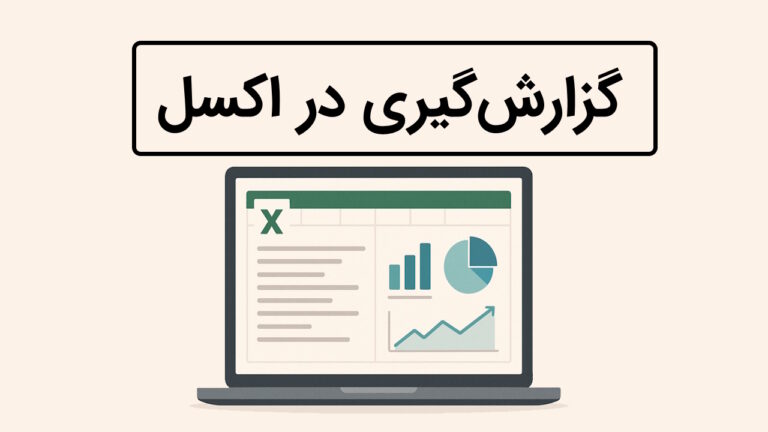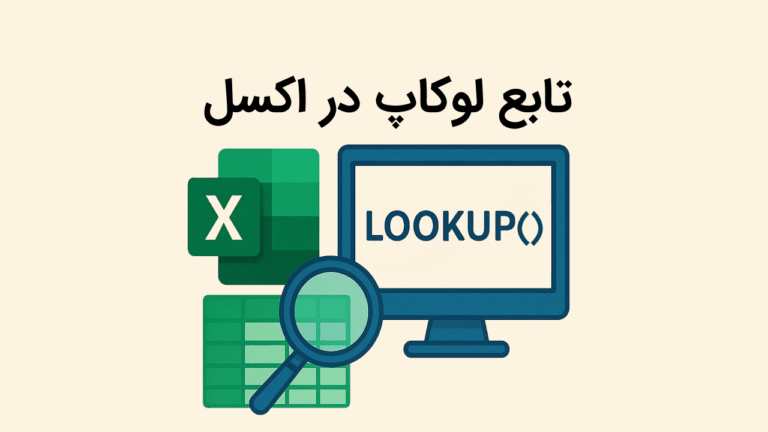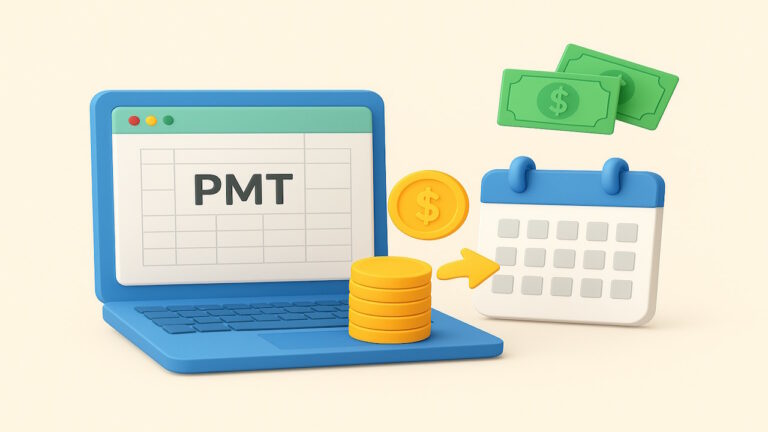Microsoft Power Query چیست و چه مزایایی دارد؟ – راهنمای کاربردی
نرمافزار مایکروسافت اکسل یک نرمافزار صفحه گسترده قدرتمند و محبوب است که کار با دادهها را سادهتر میسازد. مایکروسافت در طی زمان روشهای کاملاً شهودی برای کار با داده ابداع کرده است. اگر به دنبال یک روش جدید و قدرتمند برای مدیریت داده هستید، اکسل هم اینک یک نرمافزار داخلی قدرتمند به نام Microsoft Power Query معرفی کرده است که ابزاری جدید محسوب میشود و کنترل بیشتری روی صفحههای گسترده نسبت به قبل در اختیار شما قرار میدهد.
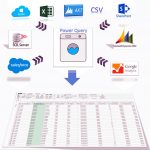
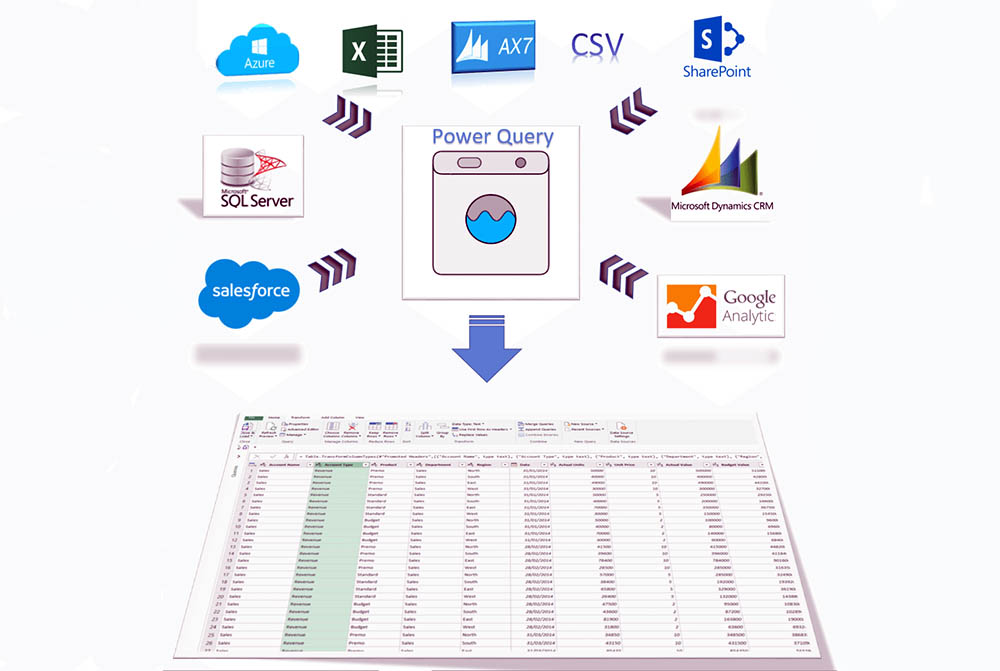
Microsoft Power Query چیست؟
Power Query (که در نسخه 2016 اکسل به نام Get & Transform شناخته میشد)، یک ابزار تبدیل داده است که درست داخل مایکروسافت اکسل قرار دارد و این ابزار امکان ایمپورت کردن دادهها از منابع مختلف، ایجاد تغییرات روی آنها و بارگذاری دادهها در ورکبوکهای اکسل را فراهم میسازد.
زمانی که دادهها را داخل Power Query ایمپورت میکنید، یک اتصال به دادهها ایجاد میشود با استفاده از این اتصال میتوانیم در ادیتور با دادهها کار کنیم و هر تغییری که میخواهیم را در آن ایجاد کرده و سپس ورکبوک را ذخیره کنیم.
Power Query تغییرات ایجاد شده را در فایلی به نام Query ذخیره میکند که میتوان هر زمان از آن استفاده کرد. آن را میتوان مانند ماکرو در زمان برنامهنویسی VBA دانست.
آشنا شدن با Power Query میتواند موجب ارتقای چشمگیری در سطح مهارت اکسل شما شود. اگر به طور مرتب با دادهها کار میکنید، در این مقاله 5 دلیل مهم برای استفاده از Power Query را برای شما فهرست کردهایم.
Power Query یک ابزار داخلی اکسل است
Power Query ساده است. اگر نسخه 2016 یا بالاتر اکسل را روی رایانه خود دارد، Power Query هم اینک در اختیار شما قرار دارد. لازم نیست هیچ نرمافزاری دیگری را دانلود کنید یا این که برای استفاده از آن دانش برنامهنویسی داشته باشید.
برای کار با Power Query کافی است ورکبوک خود را باز کنید، به زبانه Data در ریبون بروید و روی Get Data کلیک کنید تا بتوانید یکی از مکانهای مختلفی که میتوانید دادهها را از آنجا به دست آورید انتخاب نمایید.
نکته: مایکروسافت برای برنامهنویسان یک زبان جدید برای استفاده در Power Query به نام M توسعه داده است. کاربران پیشرفته میتوانند اسکریپتها را با استفاده از زبان M کدنویسی کنند که یک مفهوم سطح بالا محسوب میشود، اما قدرت بیشتری در اختیار ایشان قرار میدهد و برای کاربران خبره ارزشمند است.
ادیتور با کاربرد آسان
Power Query یک اینترفیس ساده برای کار با دادهها عرضه کرده است. زمانی که دادههای خود را آپلود میکنید، میتوانید تغییراتی داخل ادیتور ایجاد کنید که به هیچ دانش برنامهنویسی نیاز ندارد.
اگر با اکسل آشنا باشید، کار بسیار آسانتر است، زیرا ادیتور آن بسیار شبیه یک پنجره در اکسل است.
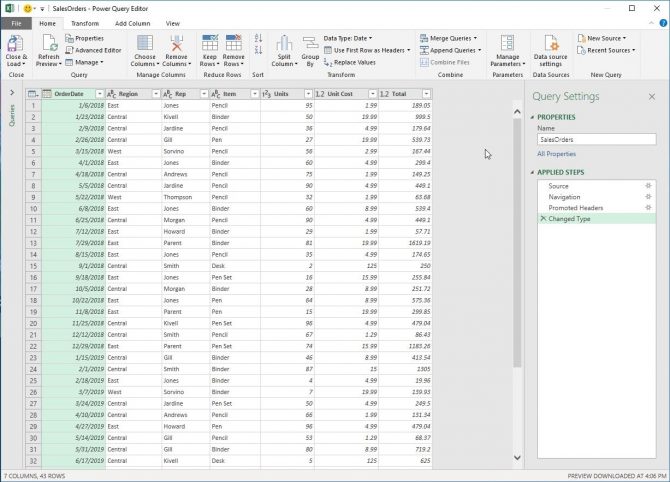
اگر میخواهید دادههای خود را تغییر دهید، میتوانید این کار را مستقیماً در ادیتور انجام دهید. تغییرات ساده به سادگی انجام میپذیرند. برخی نمونهها از کارهای قابل انجام به شرح زیر هستند:
- حذف یا اضافه کردن ستونها در جدول
- فیلتر کردن دادهها بر حسب ستونها
- ترکیب یا الحاق دو جدول با هم
- مرتبسازی دادهها با استفاده از فیلترهای اکسل
- تغییر دادن نام ستونها
- حذف خطاها از جدول
زمانی که کارتان با تغییرات به پایان رسید، کافی است نتایج را مستقیماً به ورکبوک اکسل اکسپورت کنید. کار با چندین برگه بسیار آسان است و نیازی به باز کردن تکتک آنها و ایجاد تغییرات وجود ندارد.
سادهتر ساختن وظایف تکراری
یکی از مشکلات رایج در زمان کار با ورکبوک های اکسل الزام به انجام مجموعه یکسانی از تغییرات روی ورکشیتهای متفاوت است.
برای نمونه فرض کنید یک گزارش به شما داده شده است که اعداد فروش ماه جولای را نمایش میدهد و باید تغییراتی در آن ایجاد کنید. از این رو جدول را باز میکنید، تغییرات مورد نظر را در آن اعمال کرده و سپس ذخیره میکنید. چنان که میبینید کار آسانی است، اما ماه بعد یک گزارش جدید به شما داده میشود.
اگر از اکسل استفاده میکنید باید ورکبوک را باز کنید و همه تغییرات را بار دیگر اجرا نمایید تا همین نتیجه را دریافت کنید. بسته به تعداد تغییرات این کار میتواند زمان زیادی از شما بگیرد. Power Query این مشکل را حل میکند.
هنگامی که با استفاده از Power Query به یک ورکبوک وصل میشویم و تغییری ایجاد میکنیم، این تغییرات به صورت «گام» (Step) ذخیره میشوند. گامها صرفاً جهتهایی هستند که به اکسل میدهیم تا دادهها را تغییر دهد. مثلاً اعلام میکنیم این ستون را حذف کن یا این جدول را بر حسب رنگ مرتبسازی کن.
همه گامها با همدیگر ذخیره میشوند و یک پکیج کوچک را تشکیل میدهند. این مجموعه گامها را میتوان با یک کلیک روی ورکشیت جدید اعمال کرد و دیگر نیازی به اعمال تکتک آن تغییرات وجود ندارد.
نیازی به دانش برنامهنویسی ندارید
امکان برنامهنویسی برای اکسل با استفاده از VBA وجود دارد، اما این چیزی است که باید آموزش ببینید. با استفاده از زبانهای دیگر هم میتوان برای اکسل برنامهنویسی کرد، اما این کار نیز به تنظیمات زیادی نیاز دارد.
همه افراد برنامهنویس نیستند. خوشبختانه برای استفاده از Power Query نیازی نیست که برنامهنویس باشید. ادیتور گرافیکی و استفاده از آن آسان است. هر تغییری که بخواهید اعمال کنید، به سادگی یک کلیک کردن روی اینترفیس است. ادیتور بسیار شبیه به اکسل است و از این رو هیچ حس غریبگی نسبت به آن نمیکنید.
گردآوری دادهها از منابع مختلف
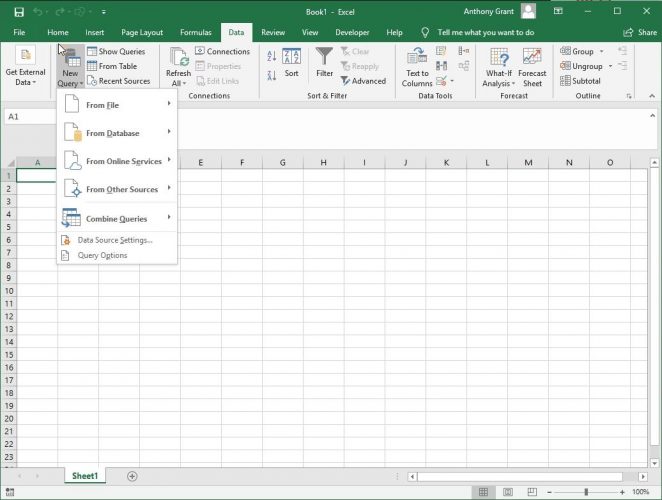
در مورد ورکبوک های اکسل بسیار صحبت کردیم، اما Power Query میتواند دادههای شما را از جاهای بسیار مختلف دیگر نیز دریافت کند. اگر میخواهید با دادههایی که روی یک صفحه وب قرار دارد کار کنید، میتوانید آنها را به سادگی ایمپورت کنید. Power Query میتواند دادهها را از منابع مختلف دیگری مانند فهرست زیر نیز دریافت کند:
- فایلهای CSV
- فایلهای متنی
- پایگاههای داده SQL
- فایلهای XML
- پایگاههای داده اکسس مایکروسافت
منابع بیشمار دیگری نیز وجود دارند که میتوان مورد استفاده قرار داد، اما نباید سردرگم شوید. همچنان که در استفاده از Power Query تجربه بیشتری کسب میکنید، Power Query را میتوانید برای برخی یا همه این کاربردها مورد استفاده قرار دهید.
چرا از اکسل برای انجام این کارها استفاده نکنیم؟
اکسل کاملاً قدرتمند است و شکی در این مورد وجود ندارد. اما اگر یک کاربر خبره هستید که با برگههای زیادی سر و کار دارید، برای مدیریت آنها به زحمت زیادی نیاز خواهید داشت.
باید این نکته را بدانید که Power Query یک صفحه گسترده نیست، بلکه یک کنترل پنل است که امکان کار با دادهها را فراهم میسازد. طرحبندی آن شبیه به اکسل انجام یافته است تا کار کردن با آن آسان باشد. با ترکیب کردن نقاط قوت اکسل و Power Query میتوانید بهرهوری بسیار بالایی داشته باشید.
اگر این مطلب برای شما مفید بوده است، آموزشهای زیر نیز به شما پیشنهاد میشوند:
- مجموعه آموزشهای نرمافزار اکسل
- آموزش اکسل (Microsoft Office Excel 2016)
- مجموعه آموزشهای نرمافزارهای Microsoft Office (آفیس)
- روشهای ارجاع دادن در اکسل — راهنمای کاربردی
- محاسبه درصد تغییرات در اکسل با PivotTable — به زبان ساده
==